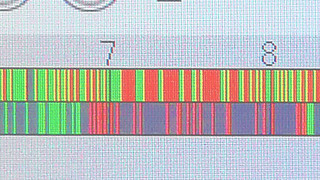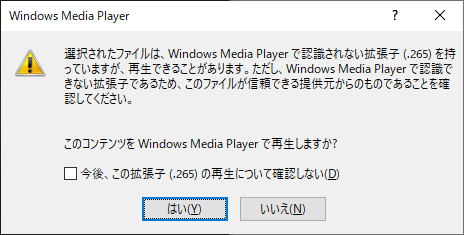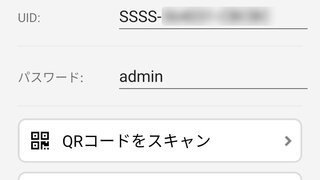小型カメラって・・・アレでしょ? 盗撮とか・・・
小型カメラや隠しカメラというと「盗撮」など、ネガティブなイメージを持つ方もいると思います。
ですが、証拠集めなどカメラの存在が障害となる場合などに威力を発揮します。
以前、とある施設で睡眠導入剤が同僚によって混入される事件がありました。
誰でもわかる防犯カメラを設置したとすると、その後の犯罪は無くなるかもしれませんが、決定的証拠と犯人の特定はできなくなっていたかもしれません。
その事件では卓上のスマートフォンのカメラ機能によって決定的瞬間を捉えることができました。
その場に在っても違和感のないものや存在がわからないカメラであれば証拠を捉える可能性は高くなります。
ですが、隠しカメラや小型カメラは誤解を生みやすい機材のため、モラルを持った運用を心掛けたいものです。
小型カメラを使ってみる
防犯カメラを設置して以来ネットワークカメラなどに興味を持ち、その中で小型でWI-FI機能を持つカメラを買ってみました。
防犯カメラの死角を機動的にカバーできるのではないかと考えたからです。
私が購入したのはこちらです。

半年ほど前にアマゾンで購入したもので購入ページは現在取り扱いが無いようですが、類似商品は多数見つかります。

パッケージをチェック
付属品は、
カメラ本体
ACアダプタ
USBケーブル
ホルダー
カードリーダー 等
です。
説明書は中国語のみで、販売業者が作成したと思われる簡易日本語説明書がつきます。
カメラ性能はフルHDということですが、スマホでモニターする場合に1080pを選択できますが、録画は1280×720となります。
暗視機能もあります。
バッテリーも内蔵で、以前試したときは5時間ほど動いていました。
また電源に接続した場合連続稼働できます。
SDカードは古いデータから上書きされます。
防水ではないので屋内や濡れない環境下で使用します。
専用アプリ「TT Cam」でセットアップ
カメラの制御はスマートフォンで行います。
私はAndroidのスマホなのでAndroid用アプリをダウンロードします。
設定の基本は、以前書いた防犯カメラとほぼ同じ手順です。
まずはカメラが起動するとカメラがアクセスポイントになっているので、「HDQ13」に取説のパスワードを入力し接続します。
その後、アプリ「TT Cam」を起動し、カメラに記載されているCamIDとPasswordを設定すると各種設定ができるようになり、映像も見れるようになります。
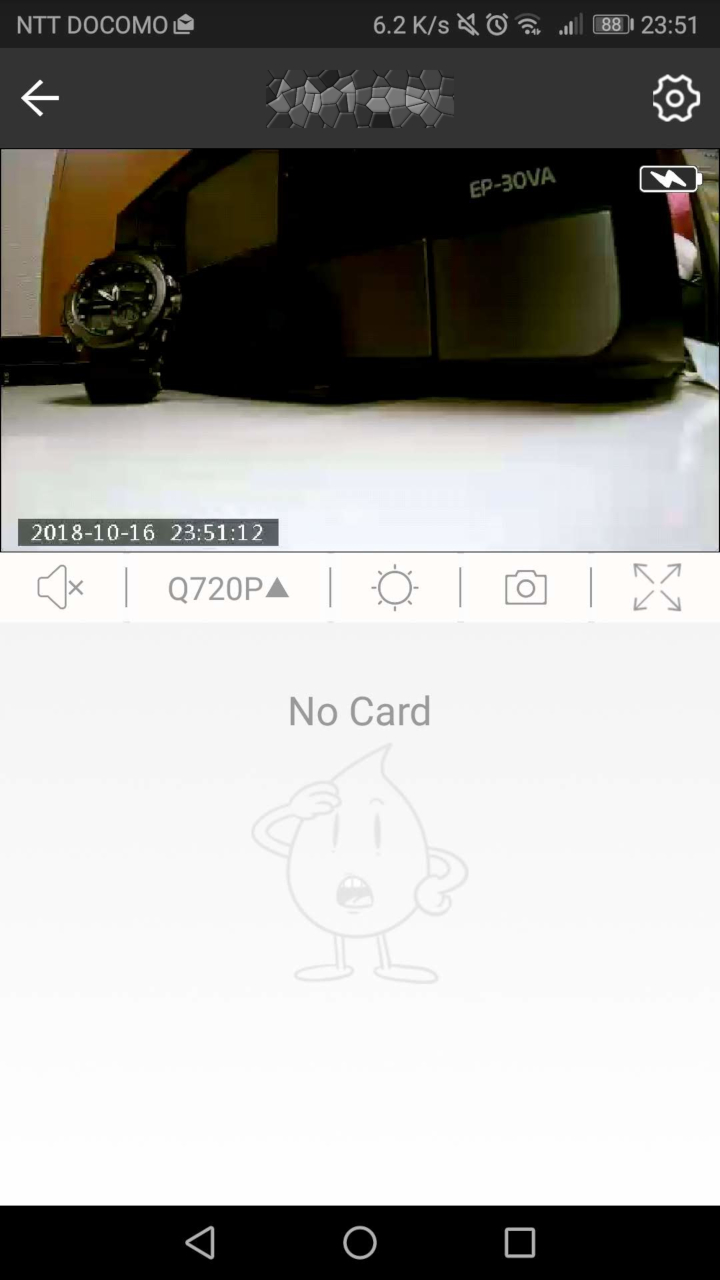
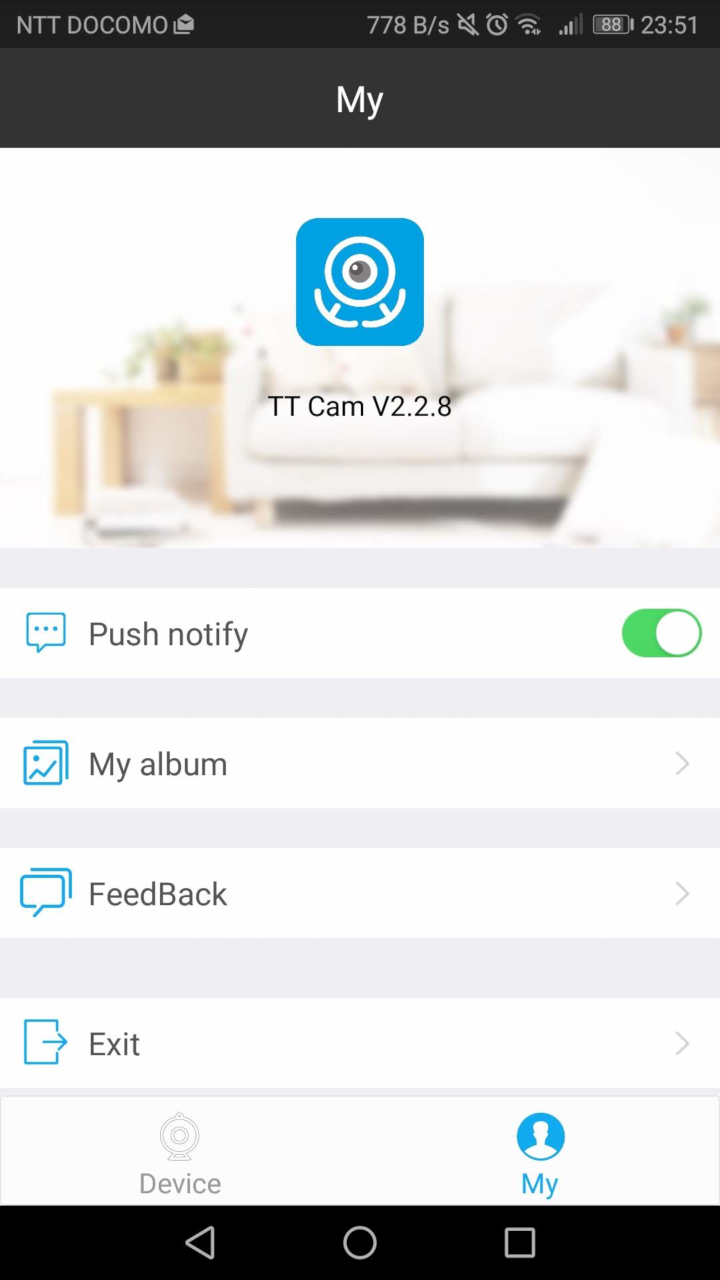
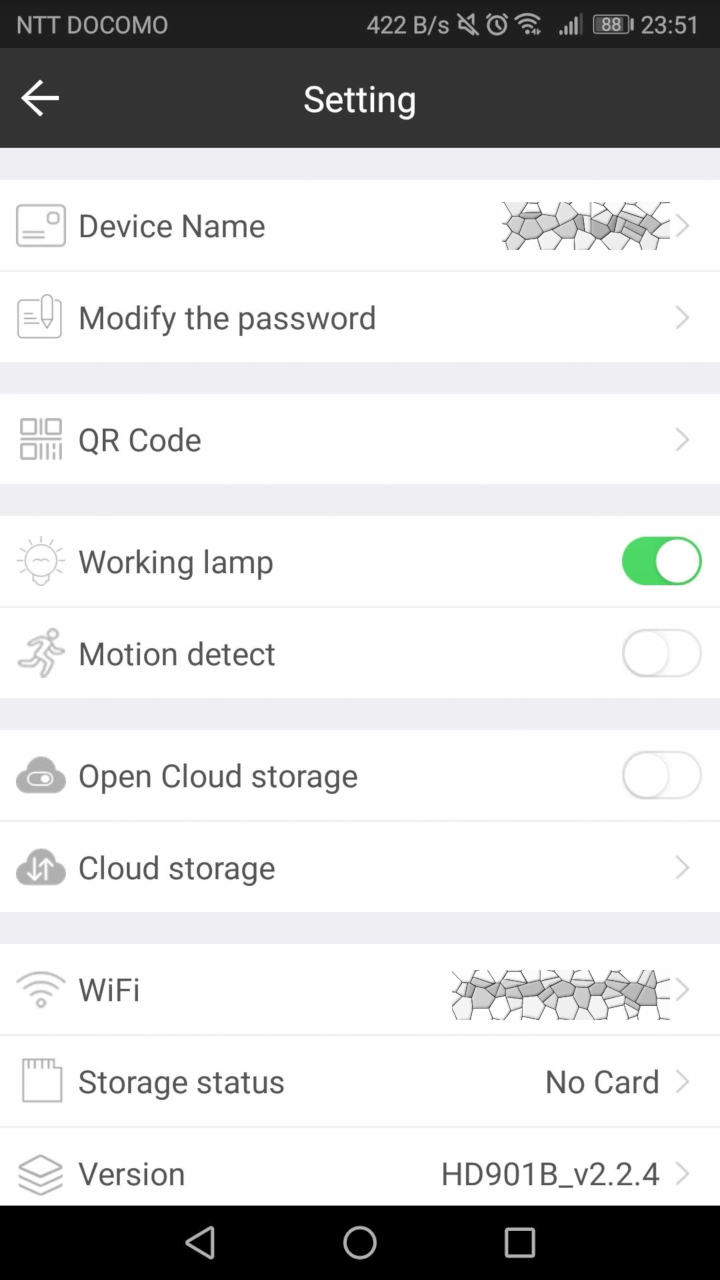
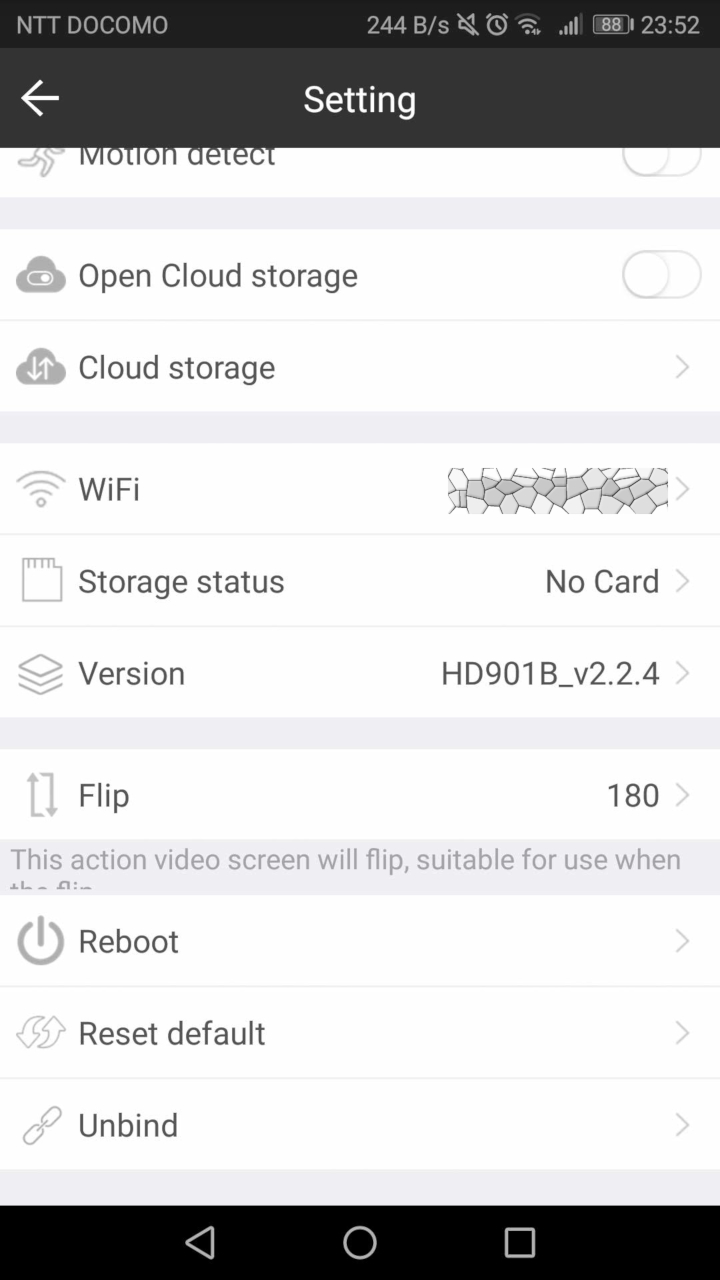
ここで家のネット回線のSSIDとパスワードを設定すると、外出先からでも映像を見ることができるようになります。
昼間の屋内での画像はこんな感じです。
暗視に切り替えるとこのようになります。
右の自動販売機の内部も暗視だと明るく見えますね。
薄暗い廊下です。
部屋の明かりが漏れているところは良いのですが奥の方はかなり画像が荒いですね。
さて、今回ある事情で防犯カメラの死角を撮影する必要が出てきました。
屋外で使用することになるのですが画質はどうでしょうか?
次回は実際の設置と画像を紹介したいと思います。